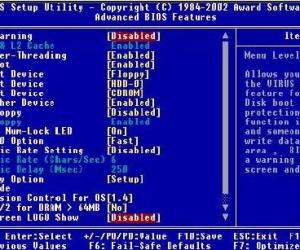在线升级win10系统操作方法 如何把电脑系统升级到win10系统
发布时间:2017-04-07 16:29:01作者:知识屋
在线升级win10系统操作方法 如何把电脑系统升级到win10系统 一、准备工作
1、华硕笔记本或台式电脑
2、已激活的win7 sp1或win8.1,不支持企业版直接升级
3、C盘可用空间15G以上,增加C盘容量的方法
二、华硕电脑在线升级win10步骤
1、点击右下角的“获取Windows10”图标,没有改图标的用户,需开启自动更新并安装补丁,或者直接使用百度直通车升级;
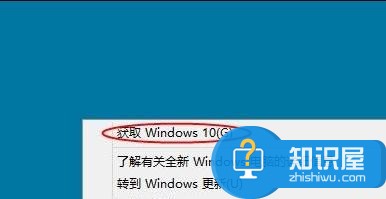
2、首先会进行win10系统的下载,可以转到Windows更新界面,查看下载进度,下载完成后,点击“立即重新启动”;
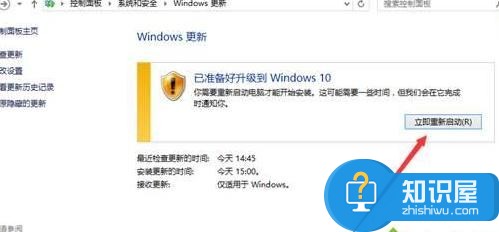
3、在这个界面,点击“接受”微软许可协议;

4、正在准备升级,等待即可;

5、重启电脑,配置win10更新,不要中断操作;

6、配置完成后,重启电脑,开始升级win10系统,升级过程会有多次的重启。
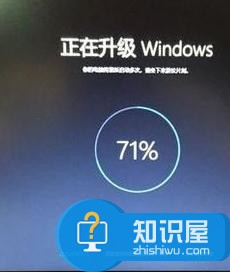
以上就是通过Windows update在线更新win10系统的步骤,大家可以根据上述步骤进行win10升级操作,需要注意的是,只有win7和win8.1支持在线升级。
知识阅读
软件推荐
更多 >-
1
 一寸照片的尺寸是多少像素?一寸照片规格排版教程
一寸照片的尺寸是多少像素?一寸照片规格排版教程2016-05-30
-
2
新浪秒拍视频怎么下载?秒拍视频下载的方法教程
-
3
监控怎么安装?网络监控摄像头安装图文教程
-
4
电脑待机时间怎么设置 电脑没多久就进入待机状态
-
5
农行网银K宝密码忘了怎么办?农行网银K宝密码忘了的解决方法
-
6
手机淘宝怎么修改评价 手机淘宝修改评价方法
-
7
支付宝钱包、微信和手机QQ红包怎么用?为手机充话费、淘宝购物、买电影票
-
8
不认识的字怎么查,教你怎样查不认识的字
-
9
如何用QQ音乐下载歌到内存卡里面
-
10
2015年度哪款浏览器好用? 2015年上半年浏览器评测排行榜!